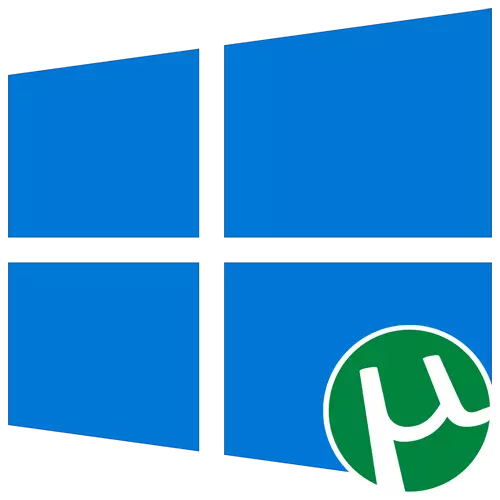
Pilihan 1: Memasang pelanggan uTorrent
Penguatkuasaan klien yang popular dipasang pada komputer riba yang menjalankan Windows 10 secara harfiah ke dalam beberapa klik, bagaimanapun, pengguna baru mungkin menghadapi masalah dengan proses ini. Kami menawarkan untuk membiasakan diri dengan pemasangan dengan lebih terperinci, tidak mematuhi arahan berikut.
- Buka laman web rasmi uTorrent dan dalam blok stabil uTorrent, klik "Muat turun sekarang".
- Jika anda ingin mencuba versi beta, turun di bawah dan klik pada butang muat turun yang sama.
- Muat turun Bermula secara automatik, dan anda tetap untuk memulakan fail yang boleh dilaksanakan pada akhirnya.
- Di dalam tetingkap yang mengalu-alukan, segera pergi ke langkah seterusnya.
- Lihat amaran daripada pemaju dan klik "Seterusnya" untuk bergerak lebih jauh.
- Baca peraturan perjanjian lesen dan sahkannya.
- Di samping itu, ia akan dicadangkan untuk memasang antivirus. Pastikan anda mengeluarkan kotak semak dari item yang sepadan jika anda tidak mahu memasangnya.
- Dengan cara yang sama, dan dengan program lain yang dicadangkan untuk menambah melalui uTorrent, bagaimanapun, dalam kes ini, klik pada "penurunan".
- Tandakan penciptaan ikon. Ia akan diminta untuk menambah ikon ke menu permulaan, bar tugas dan desktop.
- Pilihan tambahan tidak boleh dielakkan, kerana tidak semua orang perlu segera memberikan persatuan fail dan secara automatik menghidupkan uTorrent apabila sistem operasi dimulakan.
- Proses pemasangan akan mengambil masa kurang minit.
- Seterusnya, anda akan diminta untuk memulakan pelanggan dengan segera selepas menutup tetingkap pemasangan. Anda boleh klik pada "Selesai" untuk menutup pemasang.
- Pergi ke penggunaan standard pelanggan, membuka fail untuk memuat turun melaluinya.
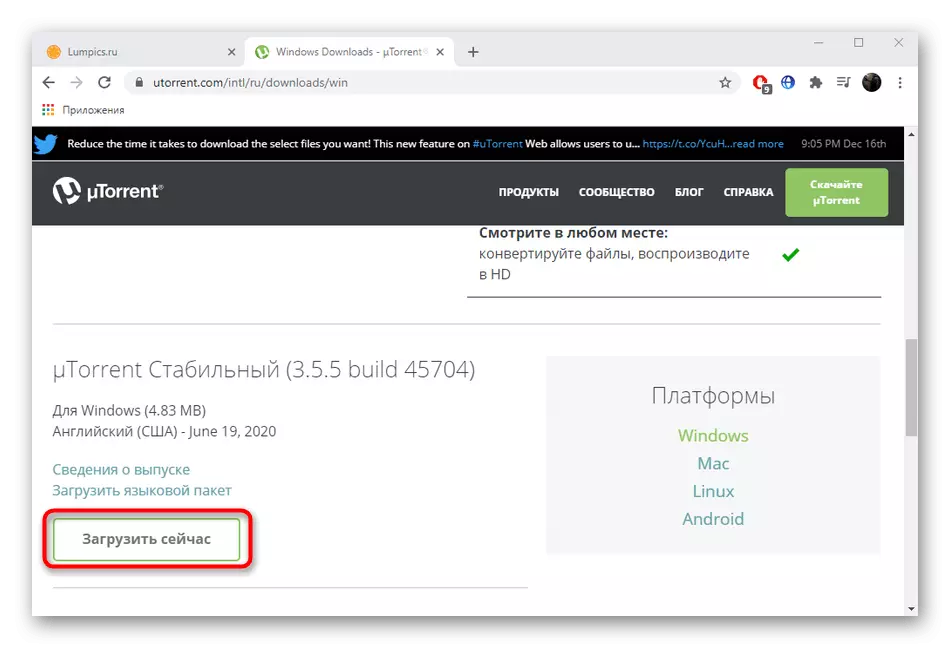
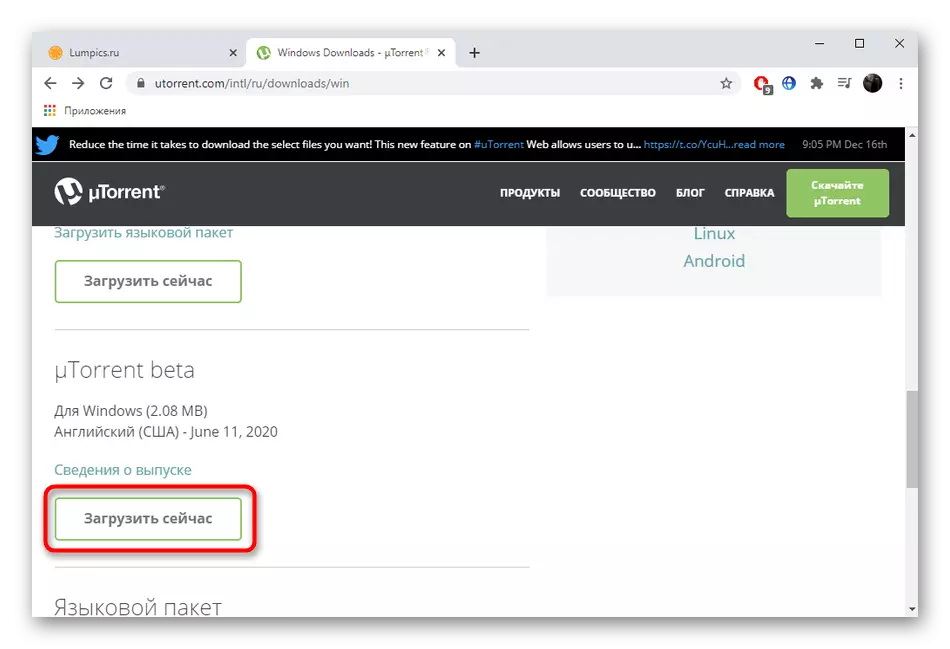
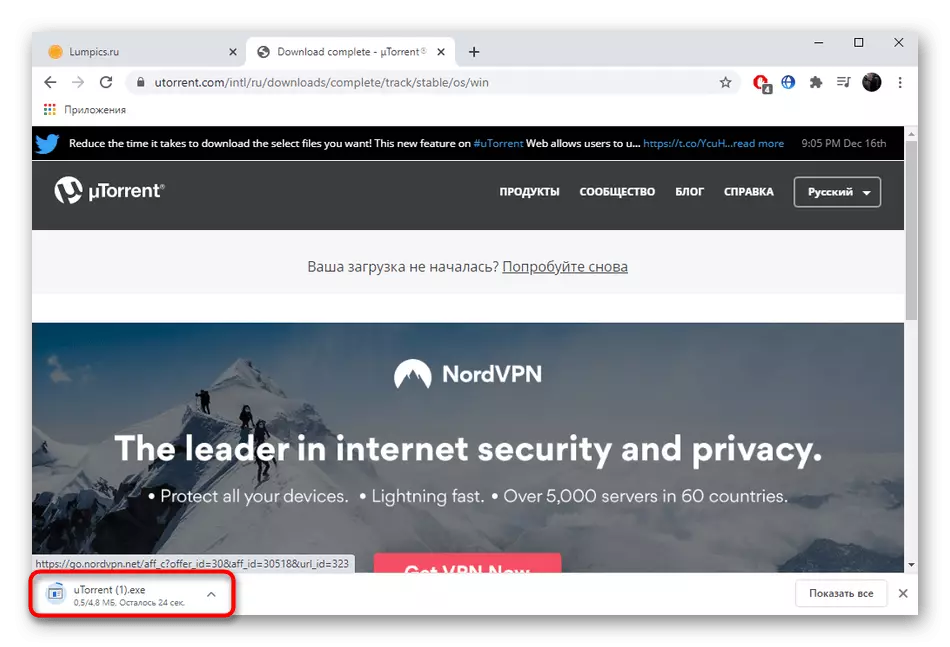
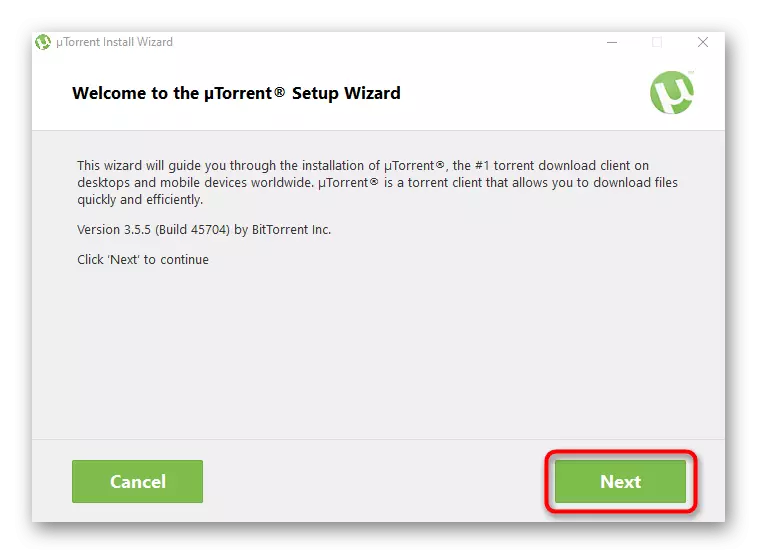
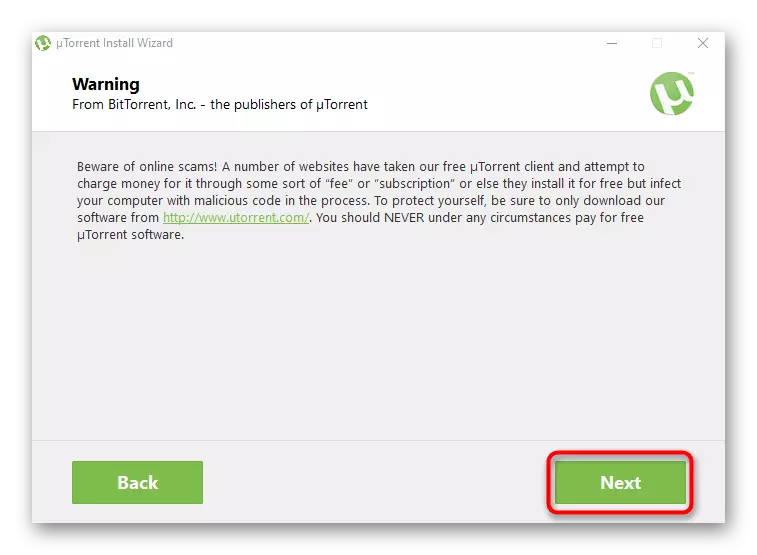
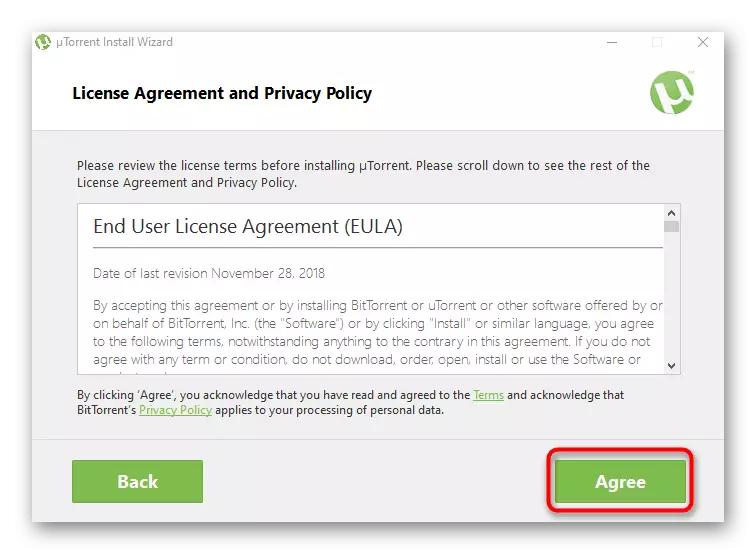
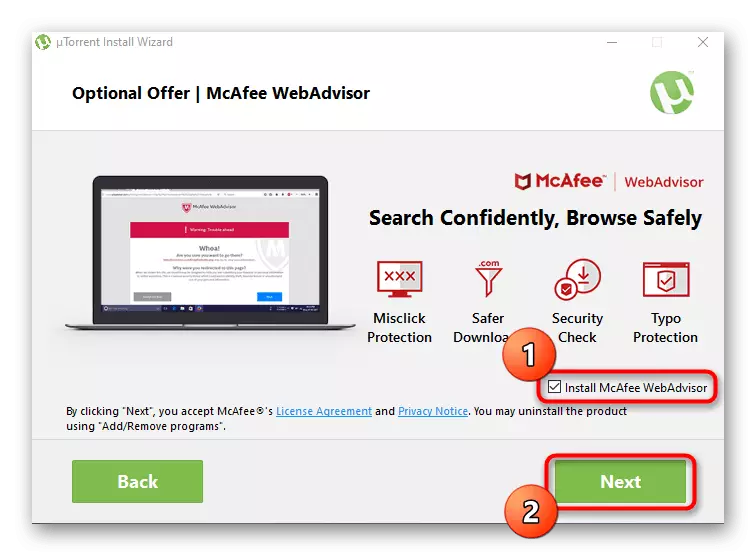
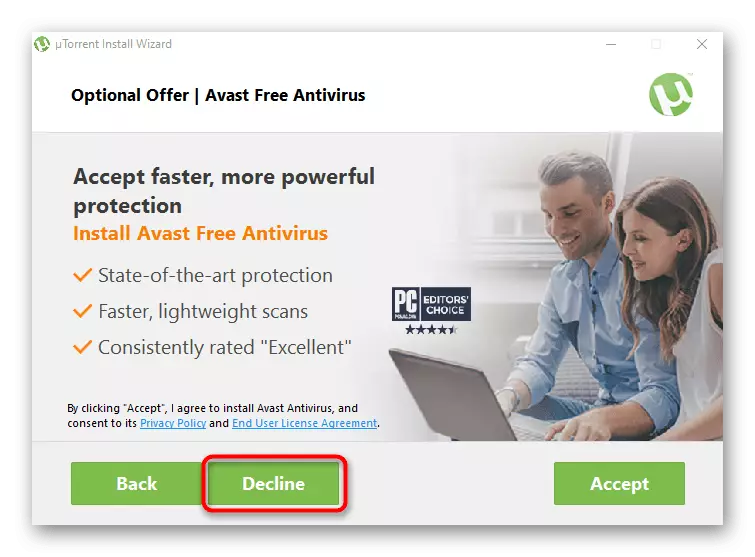
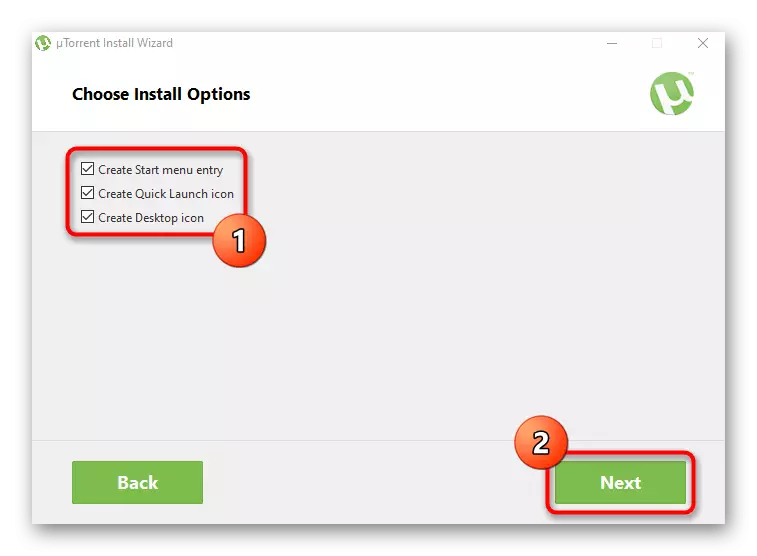
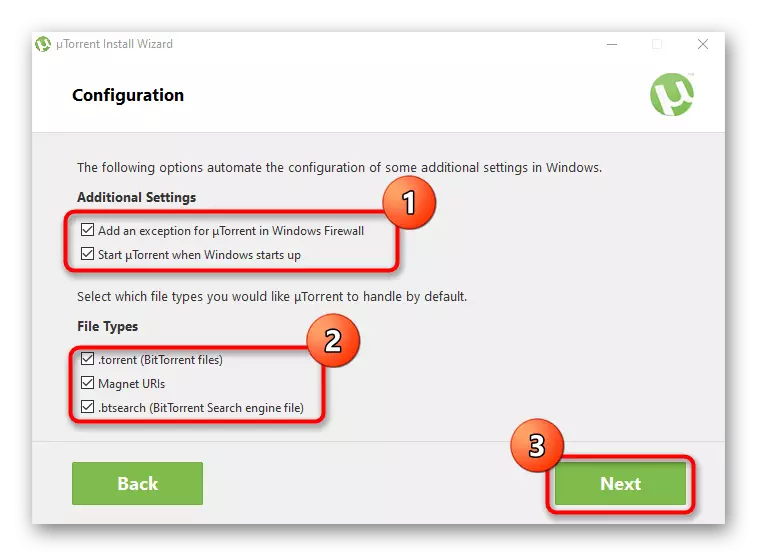
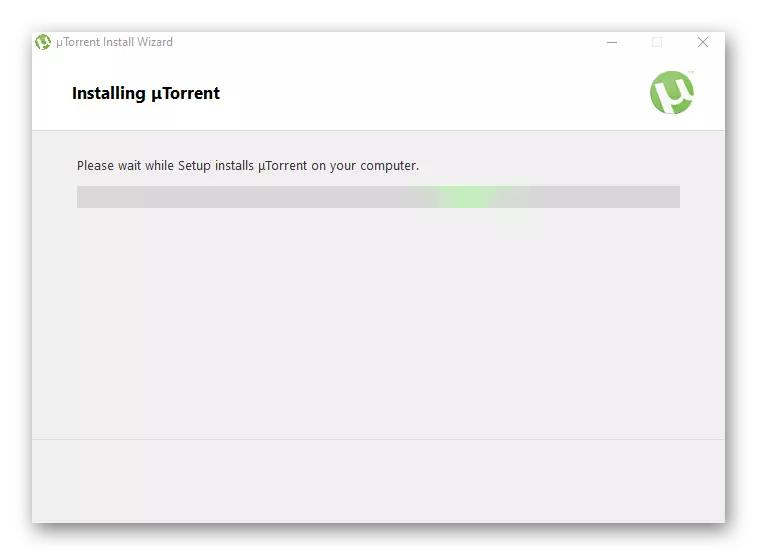
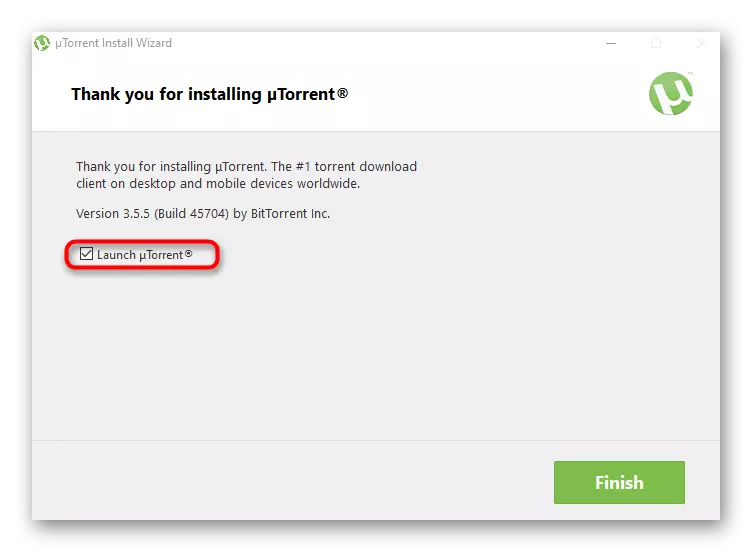
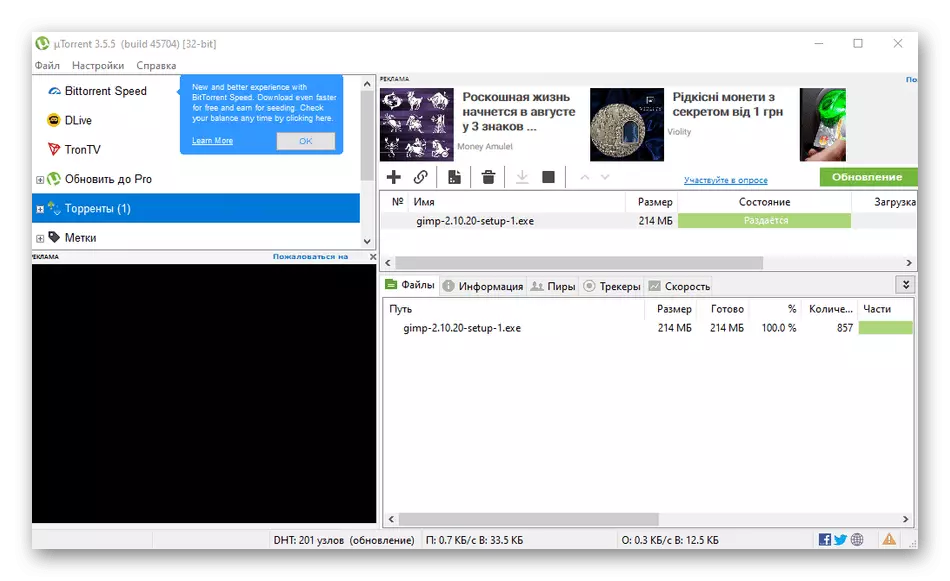
Jika anda berhadapan dengan masalah yang berkaitan dengan kebolehkerjaan pelanggan, kami mencadangkan untuk segera berpindah ke bahagian terakhir artikel ini, mencari kaedah keputusan yang sesuai di sana. Bagi proses menggunakan perisian ini, tidak semua orang ternyata berurusan dengan ini, jadi kami menasihati anda untuk mempelajari arahan pada pautan di bawah.
Baca lebih lanjut: Menggunakan program uTorrent
Pilihan 2: Memasang uTorrent Web
UTorrent Web adalah penyelesaian dari pemaju yang sama yang mempunyai ciri sendiri dalam operasi. Semua fail dimuat turun melalui penyemak imbas, dan pemain dibina ke dalam program itu sendiri, yang mana anda boleh melihat filem atau mendengar muzik betul semasa muat turun. Pemasangan alat ini berlaku seperti ini:
Muat turun uTorrent Web dari laman web rasmi
- Ikut pautan di atas untuk mencari diri anda pada halaman yang diperlukan, di mana klik "Muat turun uTorrent Web."
- Jangkakan penyempurnaan memuat turun fail boleh laku dan menjalankannya.
- Apabila memaparkan tetingkap dialu-alukan, segera tekan "Seterusnya".
- Sahkan peraturan perjanjian lesen.
- Ret turun pemasangan perisian tambahan jika tidak perlu. Pastikan anda tetap berada di langkah ini, dan bukan sekadar menekankan "Terima", kerana anda hanya memasang perisian yang tidak perlu pada PC.
- Dengan cara yang sama, lakukan dan dengan cadangan untuk memuat turun penyemak imbas, mengeluarkan kotak semak dari item yang sepadan.
- Jangkakan pemasangan, tanpa menutup tetingkap semasa.
- Selepas halaman penyemak imbas lalai dibuka, di mana untuk mula bekerja dengan uTorrent Web, anda perlu mengklik "Saya Sedia!".
- Sahkan konfigurasi automatik persatuan fail, jika diperlukan.
- Sekarang anda boleh meneruskan untuk menambah fail dan mula memuat turunnya.
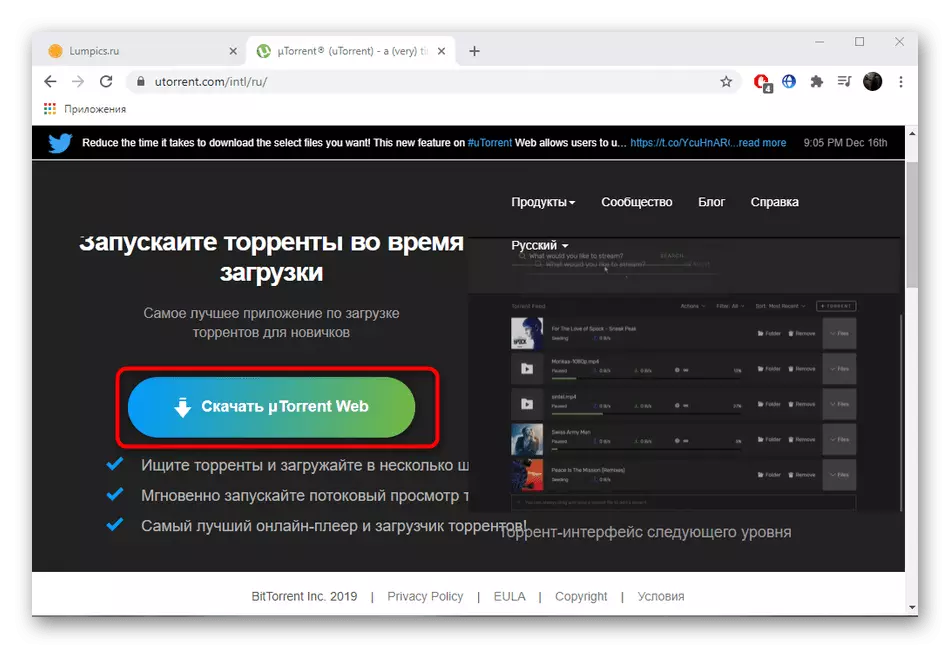
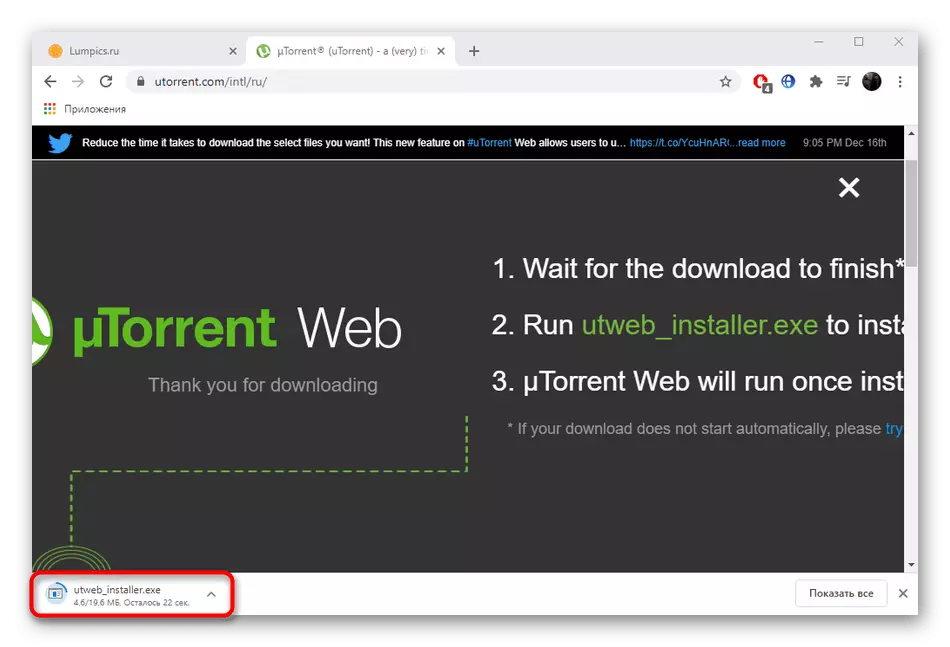
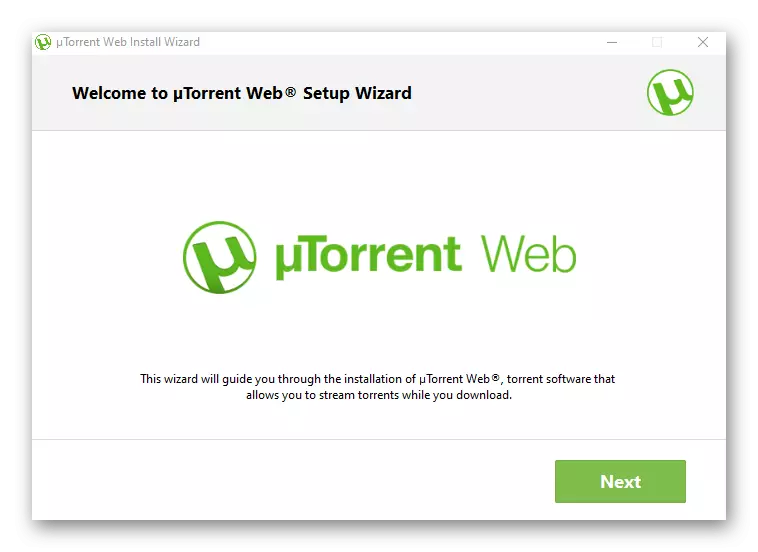
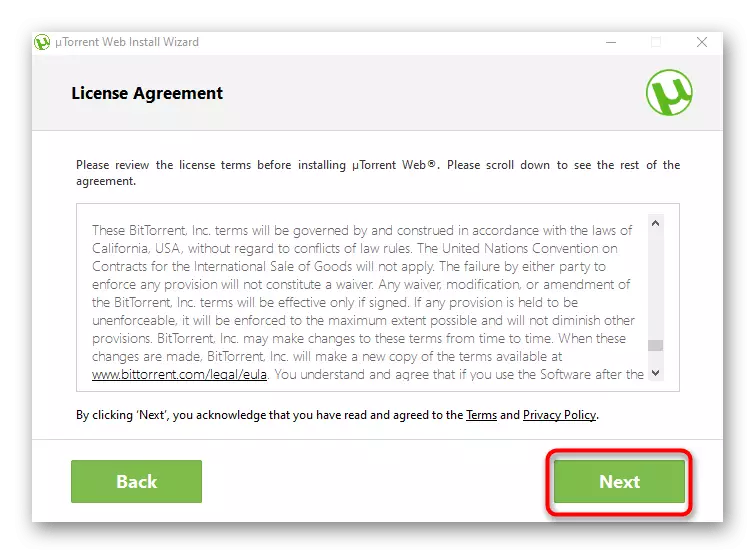
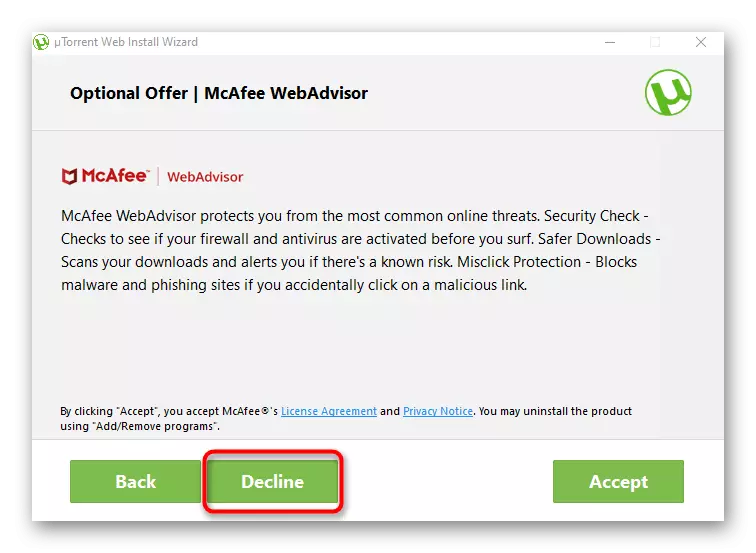
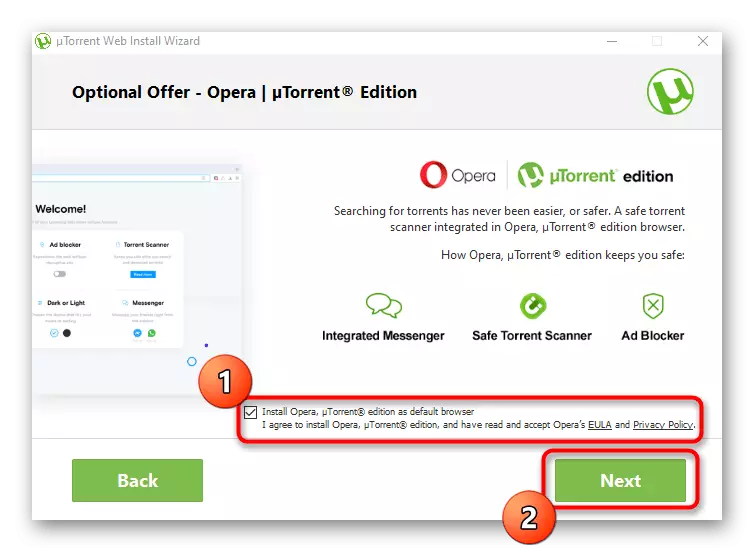
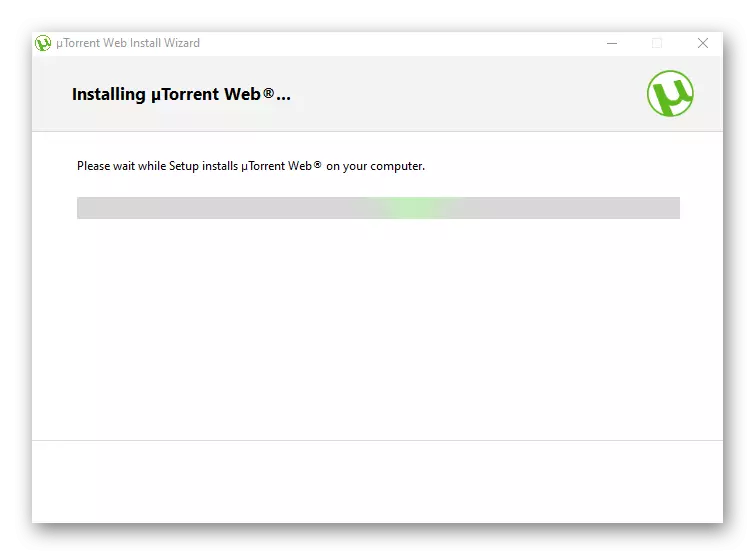
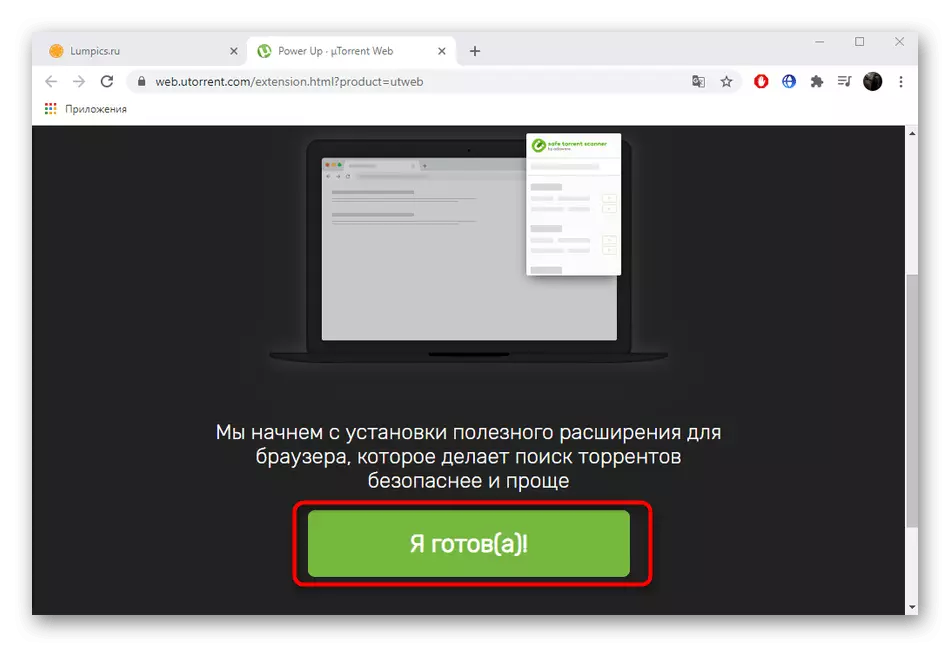
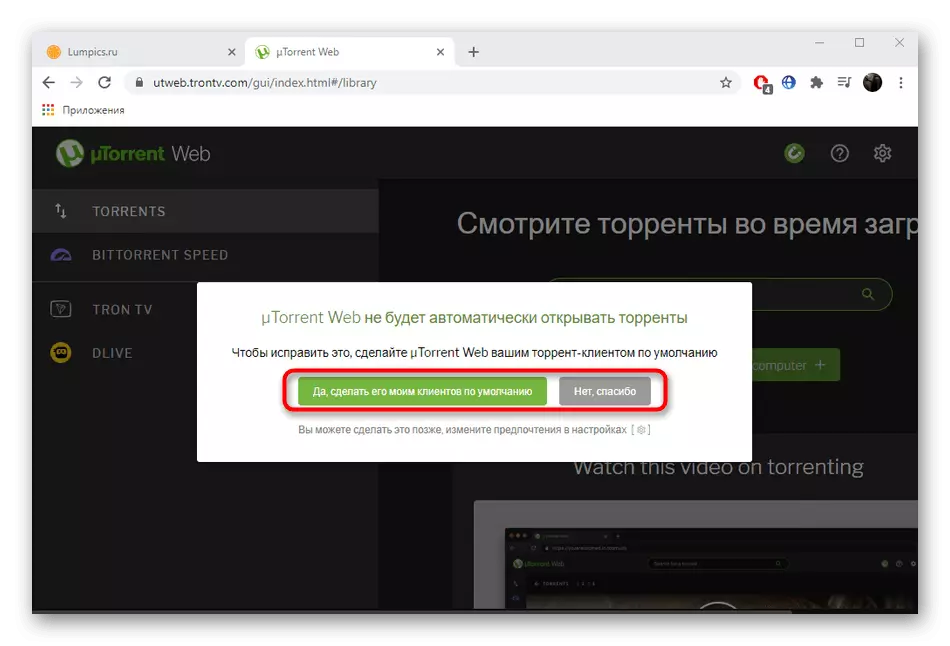
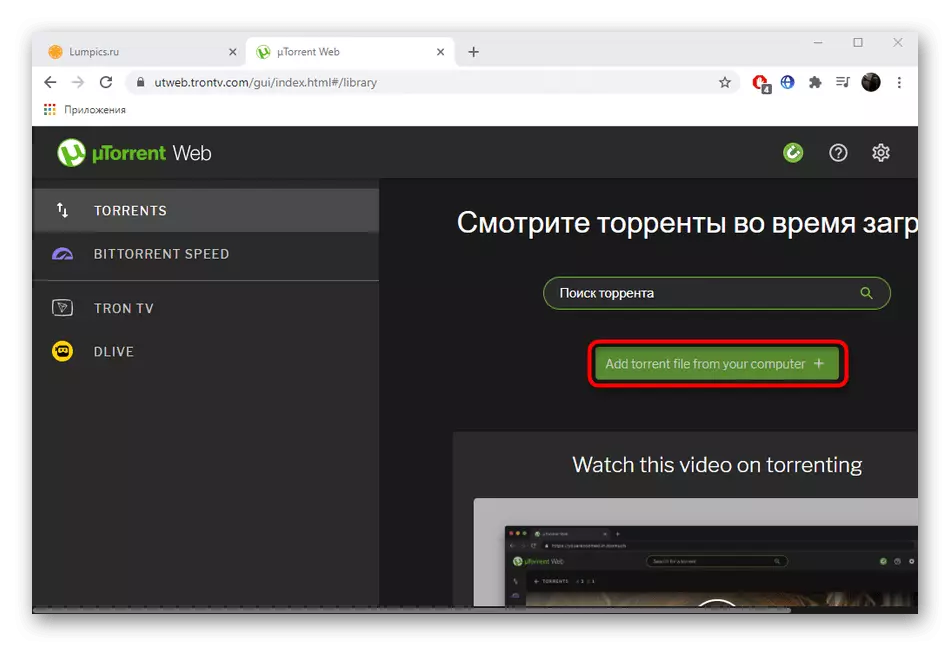
Penyelesaian masalah yang mungkin dengan kerja uTorrent
Sering kali, pengguna menghadapi kesilapan yang berbeza yang berkaitan dengan fungsi uTorrent. Mereka mungkin disebabkan oleh tetapan firewall yang salah, kegagalan dalaman, perlindungan anti-virus atau hanya disebabkan oleh fail yang rosak. Setiap masalah yang berlaku memerlukan kaedah penyelesaian yang unik, jadi gunakan pautan di bawah untuk menemuinya.
Lihat juga:
Kami menyelesaikan masalah dengan pelancaran uTorrent
Menyelesaikan masalah memuat turun "Torrent tidak dikodkan secara salah"
Mengenai pelabuhan di uTorrent
UTorrent Muat turun penyelesaian masalah
Bagaimana untuk memintas kunci pelanggan torrent
Keluarkan pelanggan torrent dari autoload Windows 10
Betulkan kesilapan uTorrent "enggan mengakses tulis kepada cakera"
Pembetulan Kesalahan Overload Cache di uTorrent
